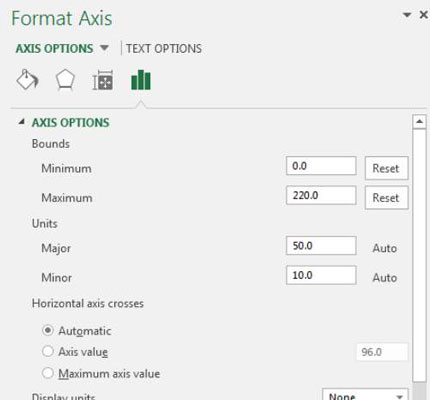Ett av de vanligaste begreppen som används i Excel-instrumentpaneler och -rapporter är konceptet trend. Den vertikala axeln på trenddiagram bör nästan alltid börja på noll. Anledningen till att det nästan alltid är för att du kan ha trenddata som innehåller negativa värden eller bråkdelar. I dessa situationer är det i allmänhet bäst att behålla Excels standardskalning.
Men om du bara har icke-negativa heltal, se till att din vertikala axel börjar på noll.
Detta beror på att den vertikala skalan av ett diagram kan ha en betydande inverkan på representationen av en trend. Jämför till exempel de två diagrammen som visas i denna figur. Båda diagrammen innehåller samma data. Den enda skillnaden är att i det översta diagrammet gjordes ingenting för att fixa den vertikala skalan som tilldelats av Excel (den börjar på 96), men i det nedre diagrammet börjar skalan på noll.

Nu kanske du tror att toppdiagrammet är mer exakt eftersom det visar trendens upp- och nedgångar. Men om man tittar närmare på siffrorna ser man att de representerade enheterna gick från 100 till 107 på 12 månader. Det är inte precis en materiell förändring, och det garanterar verkligen inte ett så dramatiskt diagram.
I själva verket är trenden relativt platt, men det översta diagrammet får det att se ut som om trenden är långt uppåt.
Det nedersta diagrammet återspeglar mer exakt trendens sanna natur. Du kan uppnå denna effekt genom att låsa minimivärdet på den vertikala axeln till noll.
För att justera skalan för din vertikala axel, följ dessa enkla steg:
Högerklicka på den vertikala axeln och välj Formatera axel.
Dialogrutan Format Axis visas, som visas i bilden.
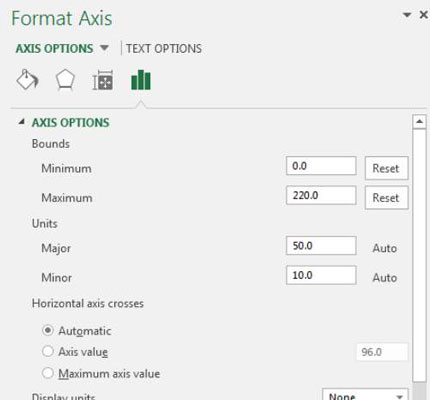
I dialogrutan Formatera axel expanderar du avsnittet Axelalternativ och ställer in minimivärdet till 0.
(Valfritt) Ställ in huvudenhetsvärdet på två gånger det maximala värdet i dina data.
Att ställa in detta värde säkerställer att din trendlinje placeras i mitten av ditt diagram.
Klicka på Stäng för att tillämpa dina ändringar.
Många skulle hävda att det nedersta diagrammet som visas i figuren döljer den småskaliga trenden som kan vara viktig. Det vill säga, en skillnad på sju enheter kan vara mycket betydande i vissa företag.
Tja, om det är sant, varför använda ett diagram överhuvudtaget? Om varje enhet har en sådan inverkan på analysen, varför använda en bred-svep representation som ett diagram? En tabell med villkorlig formatering skulle göra ett bättre jobb med att lyfta fram småskaliga förändringar än något diagram någonsin skulle kunna.